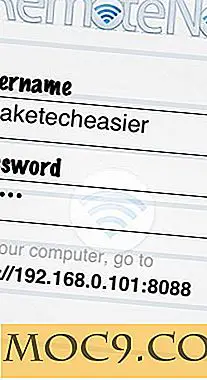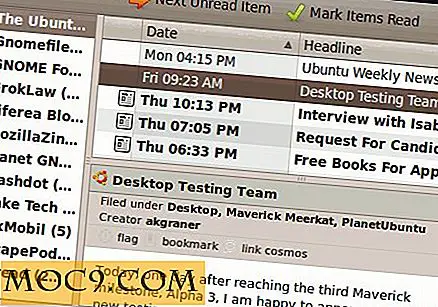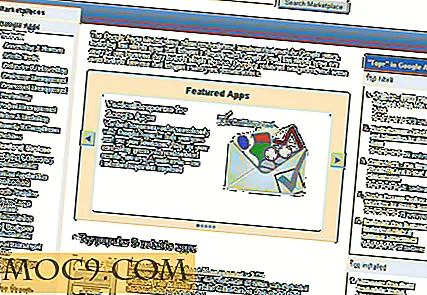Пет най-тайни Windows 7 функции
 С новите корекции на интерфейса на Microsoft в франчайзинг Windows, компанията пусна много функции в Windows 7, които може би са забравили да споменат. След като разгледах внимателно инфраструктурата на операционната система, забелязах няколко неща, които може да ви изненадат малко за операционната система, включително и функции, които ви карат да се чудите къде са били целият ви живот. Макар че може да знаете някои от тях, се съмнявам, че сте ги познавали всички, така че нека да започнем и да открием заедно какви Windows 7 имаше за вас, но не бързаше да ви уведоми.
С новите корекции на интерфейса на Microsoft в франчайзинг Windows, компанията пусна много функции в Windows 7, които може би са забравили да споменат. След като разгледах внимателно инфраструктурата на операционната система, забелязах няколко неща, които може да ви изненадат малко за операционната система, включително и функции, които ви карат да се чудите къде са били целият ви живот. Макар че може да знаете някои от тях, се съмнявам, че сте ги познавали всички, така че нека да започнем и да открием заедно какви Windows 7 имаше за вас, но не бързаше да ви уведоми.
1: Отваряне на папки в нов процес
Ако разбирате процесите, може да разберете как това е монументална характеристика за вас. Ако не разбирате как действат процесите, нека просто кажем, че всяка отделна папка, която отворите, се прибавя към "explorer.exe" и не отваря нов екран на приложението. Това означава, че всичко, което сте отворили, се управлява от същото приложение "explorer.exe". Какво ще стане, ако се срине "explorer.exe"? Това означава, че всичко, което някога сте отворили, ще трябва да бъде затворено, включително лентата на задачите, в рамките на приложението за управление на задачите, включено в Windows. Повярвайте ми, когато казвам, че това е огромна караница. Та какво правиш?
Докато държите клавиша "Shift", щракнете с десния бутон върху "Computer" в менюто "Start". Сега кликнете върху "Отваряне в нов процес" и сте готови! Трябва да имате следния резултат:

Както в изображението по-горе, трябва да видите два процеса, наречени "explorer.exe". Ако не сте го направили, повторете прочетете инструкциите. Може би сте пропуснали нещо. Не забравяйте да задържите "Shift", докато кликнете с десния бутон на мишката върху "Компютър".
2: Намалете обема на други приложения, когато получите обаждане
Това е удобно, когато сте потребител на офис и зависите от Skype или други приложения, за да завършите обажданията в ежедневието си. Вместо да спускате нивото на звука ръчно за всяко друго приложение, което използвате, лесно можете да конфигурирате Windows да намали силата на звука на всичко останало, за да ви осигури по-добро качество на разговорите. Можете дори да заглушите всичко останало, ако искате пълно мълчание - нещо удобно, когато провеждате интервюта. Целият шебанг е в раздела "Комуникации" на менюто "Звуци". За тези от вас, които не знаят как да стигнат там, просто кликнете с десния бутон на мишката върху иконата на високоговорителя в долния десен ъгъл на екрана си и кликнете върху "Звуци". Ще ви отведе до прозорец по следния начин:

В горния прозорец вече е избран раздел "Съобщения". Забележете как имате възможност или да намалите обема на други звуци с 80% или 50%, или дори да изключите всичко останало, което се възпроизвежда понастоящем на вашия компютър / лаптоп / догчик. Щом кликнете върху "OK", настройките ще се прилагат автоматично.
3: Запис на стъпки
Имали ли сте някога проблем, който бихте искали да обясните на някого с екранни снимки и кратки стъпки? Има някои неща, които са толкова сложни, че не можете да ги обясните само с няколко фрази, така че оставате с много труден избор: Или донесете компютър на техник, или просто седнете там и се опитайте да поставете две и две заедно без никакви напътствия. За щастие, Windows 7 се грижи за този проблем с малко приложение, известно като Recorder стъпка на проблема. Програмата автоматично записва всичко, което правите на компютъра, включително и натискането на клавиши, след като натиснете бутона за запис и запазвате файл на място по ваш избор, съдържащо цялата информация, необходима на някого да види какво не е наред.
Просто кликнете върху менюто "Старт", въведете "PSR" и натиснете "Enter". Това ще отвори този прозорец:

Това е толкова просто! Бъдете предупредени: След като натиснете "Започнете запис", всичко, което правите, ще бъде записано на вашия компютър. И с всичко имам предвид всичко . Уверете се, че нямате нищо от личния си компютър, което не бихте искали някой друг да види. Ще има скрийншотове за всяко събитие. Уверете се, че се възползвате от бутона "Добавяне на коментар", за да помогнете на лицето, което ви помага да се справи с проблема. Щом кликнете върху "Спиране на записа", приложението ще ви попита къде искате да запазите ZIP файла на записа. Ако отворите ZIP файла и след това отворите записа в него, ще видите нещо подобно:

4: Превключване на режимите на дисплея (и калибриране на всеки дисплей)
Нека да се изправим пред това: Тоновете на компютърните потребители в днешно време се нуждаят от повече от един дисплей, за да работят ефективно. Microsoft приложи някои сочни функции за потребители на енергия, които имат няколко дисплея, които ви позволяват да работите бързо с тях, без да премествате мишката навсякъде и да кликвате през лабиринт от менюта. Какво не е наред с отдадеността на сладкия сладък вкус на преките пътища за Windows? Ето защо превключихте от XP, нали?
За бързо превключване на режимите на показване е необходимо само да натиснете клавиша Windows и клавиша "P" на клавиатурата. Това не беше толкова трудно, нали? Ако го направите правилно, това се случва:

Що се отнася до калибрирането на екрана, Windows има инструмент, известен като "Съветник за показване на цветова калибрация". Това може да се намери в менюто за персонализиране, когато кликнете с десния бутон някъде на работния плот, но искате да губите време и да кликнете върху тон неща ? Има едно по-лесно решение: Кликнете върху менюто "Старт", въведете "dccw" и натиснете "Enter".

Помисли, но мисля, че момчето изглежда страховито! Както и да е, това е част от процеса на калибриране.
5: Минимизиране на всички Windows с кикот
Няма нищо по-разочароващо, когато имате няколко отворени прозореца, отколкото, виждайки отворен прозорец. Понякога просто искате да видите работния си плот и да си поемете въздух. Има три начина да направите това, без да преживявате много проблеми, които да минимизират ръчно всеки прозорец. Първият начин е да натиснете "Win + D." Това е лесен и лесен начин, но може би сте човек, който е по-удобен с мишката.
Вашият втори начин да минимизирате всички прозорци, като използвате мишката, е чрез щракване върху лента в долния десен ъгъл на екрана. Все пак имате нужда от прецизност и може да не сте достатъчно пъргави, за да направите това, без да губите време. Ето го и бара, ако не го забележите:

И двете опции ще ви донесат мястото, което искате, но никой от тях не ви позволява да изследвате вътрешното си дете и да се забавлявате. Възстановете максимизирания прозорец в момента и го завъртете малко. Опитайте малко по-интензивно. Компютърът ви просто ли е наред? Nope! Тя просто минимизира всичко и ви води директно към вашия работен плот.
Кажете ни по-долу в секцията за коментари какво мислите за тези най-тайни секретни функции на Windows 7!